
Wat te weten
- Om te verwijderen: Ga naar Telefoon > voicemail. Zoek het bericht en tik erop om de opties weer te geven. druk op Verwijderen.
- Om meerdere berichten te verwijderen: Ga naar Telefoon > voicemail > Bewerk(bovenhoek). Selecteer het bericht dat u wilt verwijderen en druk op Verwijderen.
- Om verwijderde berichten te herstellen: Ga naar Telefoon > voicemail > Verwijderde berichten. Selecteer het bericht en druk op Verwijderen ongedaan maken.
In dit artikel wordt uitgelegd hoe u de functie Visual Voicemail van de iPhone kunt gebruiken om uw voicemails te verwijderen, ongedaan te maken en permanent te verwijderen. De instructies in dit artikel zijn van toepassing op iPhones met iOS 8 en nieuwer.
Hoe voicemail op iPhone te verwijderen
-
Tik op de app Telefoon om deze te starten. Als je al in de app bent en net naar een voicemail hebt geluisterd die je nu wilt verwijderen, ga dan naar stap 3.
-
Kraan voicemail in de rechterbenedenhoek van het scherm.
-
Zoek de voicemail die u wilt verwijderen. Tik er eenmaal op om de opties eronder weer te geven. U kunt ook van rechts naar links vegen om de knop Verwijderen weer te geven.
-
Kraan Verwijderen (of, in sommige versies van iOS, het prullenbakpictogram) om de voicemail te verwijderen.
Technisch gezien is de voicemail die je zojuist hebt verwijderd niet helemaal verdwenen. Je kunt het nog steeds vinden op je iPhone. Als u wilt weten hoe u voicemails volledig kunt wissen, raadpleegt u “Wanneer verwijderde iPhone-voicemails niet echt worden verwijderd” verderop in dit artikel.
Meerdere voicemails tegelijk verwijderen op de iPhone Delete
Volg deze stappen om meer dan één voicemail of al uw voicemails tegelijkertijd op uw iPhone te verwijderen:
-
Op de voicemail scherm in de Telefoon-app, tik op Bewerk in de bovenhoek.
-
Tik op elke voicemail die u wilt verwijderen. Je weet dat het is geselecteerd omdat het is gemarkeerd met een blauw vinkje.
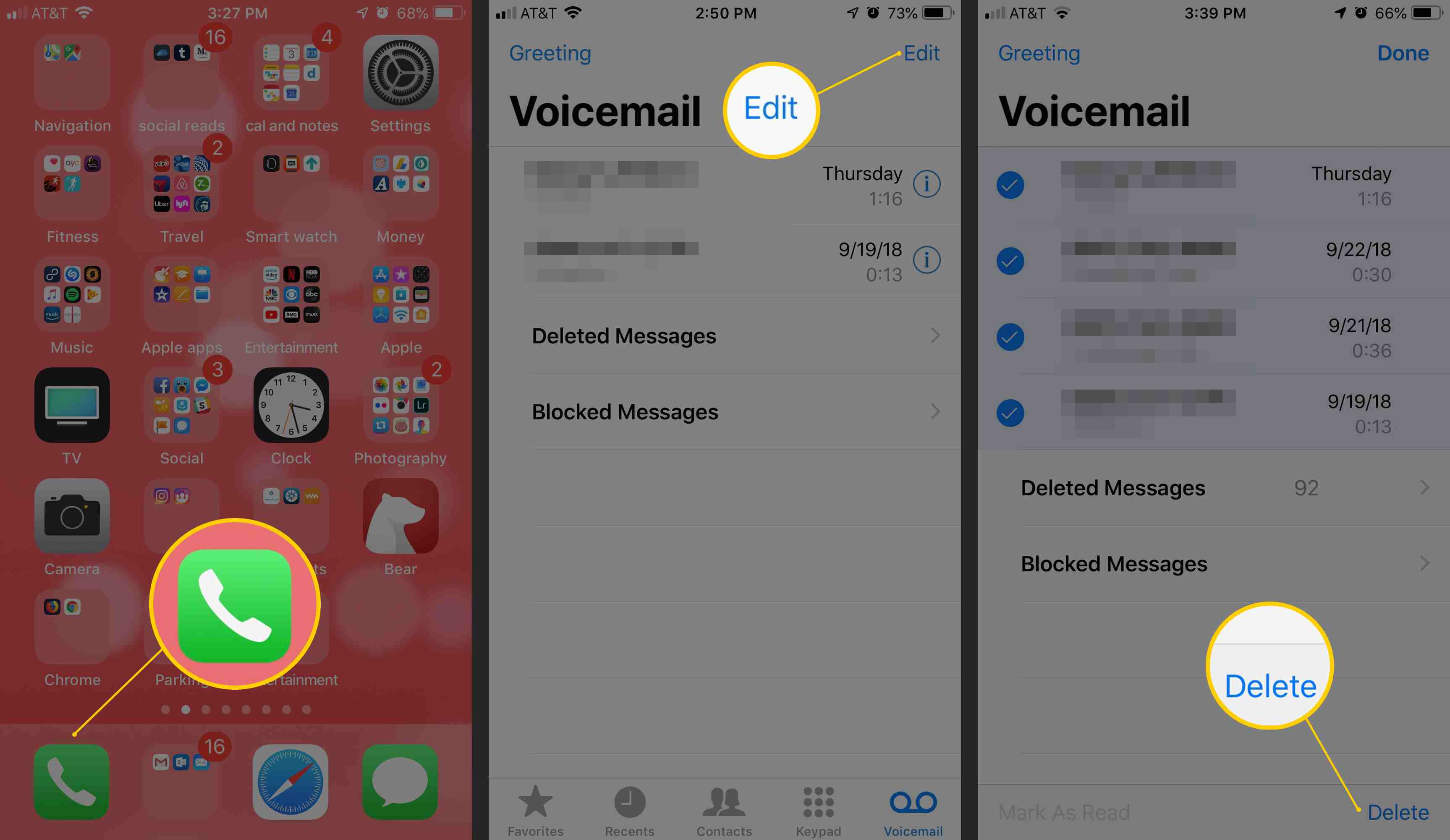
-
Kraan Verwijderen en alle geselecteerde voicemails worden verwijderd.
Wanneer verwijderde iPhone-voicemails niet echt worden verwijderd
Zelfs als u voicemails uit uw inbox verwijdert, zijn de voicemails waarvan u denkt dat ze zijn verwijderd, mogelijk niet helemaal verdwenen. Dat komt omdat iPhone-voicemails pas worden verwijderd als ze ook zijn gewist. Voicemails die u verwijdert, worden niet meteen gewist. In plaats daarvan zijn ze gemarkeerd om later te worden verwijderd en worden ze uit je inbox verwijderd. Het is als de Prullenbak of Prullenbak op je computer. Wanneer u een bestand verwijdert, wordt het daar naartoe gestuurd, maar het bestand bestaat nog steeds totdat u de prullenbak leegt. Voicemail op de iPhone werkt in principe op dezelfde manier. De voicemails die u verwijdert, worden opgeslagen in uw account op de servers van het telefoonbedrijf. Veel telefoonbedrijven verwijderen elke 30 dagen voicemails die zijn gemarkeerd voor verwijdering. Maar misschien wilt u ervoor zorgen dat uw voicemails meteen voorgoed worden verwijderd. Volg deze stappen om voicemails op de iPhone permanent te verwijderen:
-
Druk op Telefoon app.
-
Kraan voicemail.
-
Als je berichten hebt verwijderd die niet zijn gewist, tik je op Verwijderde berichten.
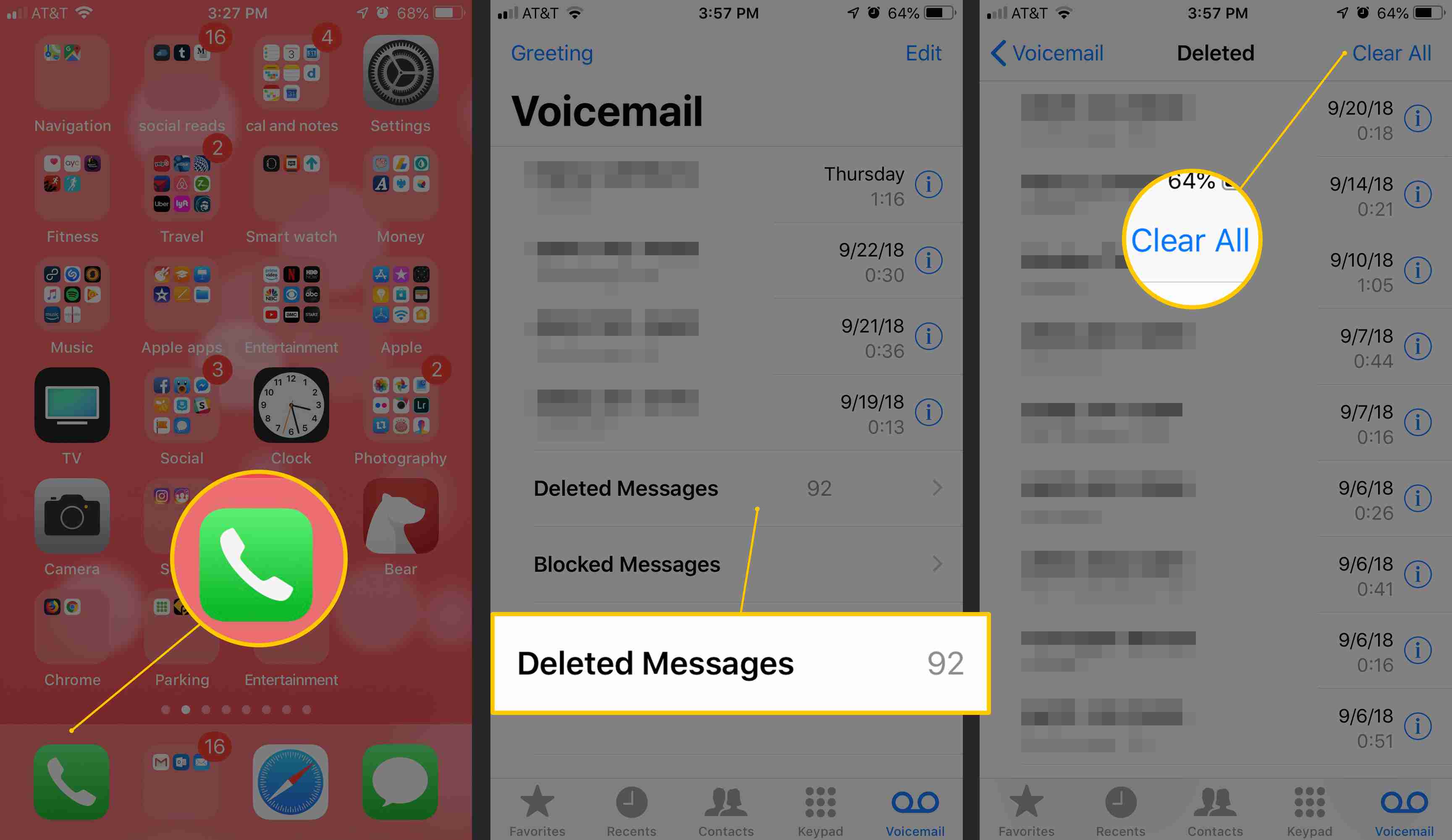
-
Kraan Wis alles om de daar vermelde voicemails permanent te verwijderen.
Hoe het verwijderen van voicemails op de iPhone ongedaan te maken
Omdat voicemails pas worden verwijderd nadat ze zijn gewist, kunt u het verwijderen van voicemails vaak ongedaan maken. Dit kan alleen als de voicemail nog in Verwijderde Berichten staat. Als de voicemail die u wilt ophalen aanwezig is, haalt u deze op door deze stappen te volgen:
-
Ga naar de voicemail scherm en tik op Verwijderde berichten.
-
Tik op de voicemail die u ongedaan wilt maken.
-
Kraan Verwijderen ongedaan maken (of, op sommige versies van iOS, het prullenbakpictogram met de streep erdoor) om het terug te brengen naar de voicemail scherm.
Dat is de snelle versie. We hebben ook heel diepgaand gekeken naar het ongedaan maken van het verwijderen van voicemails op de iPhone.
